Сьогодні я розповім вам про те, як зробити флешку завантажувальної. Зараз все більше виробників комп'ютерів відмовлятися про CD-ROM. Стосується це в більшій мірі ноутбуків. Так як їх розміри стають, все менше місце для CD-ROM не вистачає, і їх просто прибирають. Та й горазда зручніше користуватися звичайною флешкою.
Скажімо, наприклад процес установки операційної системи з флешки проходить набагато швидше, ніж зі звичайного диска з цього завантажувальна флешка дуже зручна. Особисто моя думка, що в найближчому майбутньому ми не побачимо дисків. З цього кожному необхідно знати, як зробити завантажувальний флешку і мати її під рукою.
завантажувальна флешка
Для початку вам потрібно завантажити програму для створення завантажувальної флешки MultiBoot USB. Її ви зможете скачати в кінці статті. Після скачування встановлюємо її на комп'ютер і запускаємо. З'являється віконце, в якому натискаємо на перший пункт і форматіруем флешку.
У вікні потрібно в першому випадаючому меню Device вибрати флешку. А в меню file system вказати формат файлової системи NTFS. Після чого натискаємо start і чекаємо, поки наша флешка буде відформатована. Тепер у нас є завантажувальна флешка.
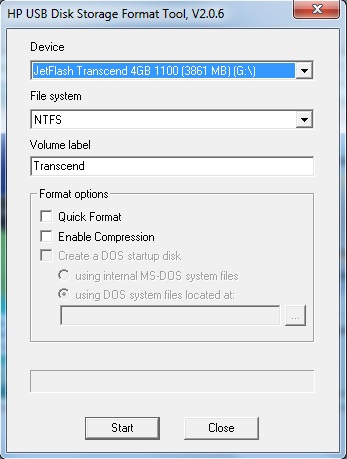
Після того як флешка успішно відформатована, переходимо до другого пункту і копіюємо на неї завантажувальні файли.

Після натискання на Grub4Dos Installer з'являється віконце, в якому відзначаємо Disk і з меню, що випадає вибираємо нашу флешку і натискаємо Install.
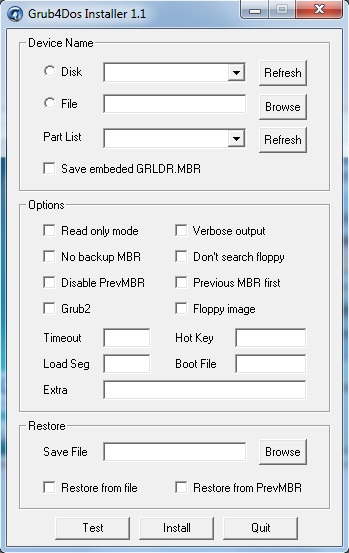
Чи не лякаємося, коли з'являється чорне віконце, а просто натискаємо Enter.
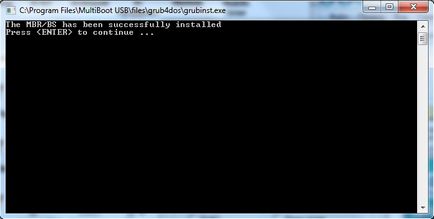
Всі ми свами зробили флешку завантажувальної. Але для впевненості потрібно її перевірити. Для цього качаємо не більшу програму MobaLiveUSB_0.2 в кінці статті. Копіюємо її на флешку і запускаємо, на всі повідомлення відповідаємо так. Якщо ви все правильно зробили, то повинні побачити меню завантажувальної флешки.

Якщо ви це бачите, то я вас вітаю, ви створили свою завантажувальну флешку. Але це ще не все тепер нам потрібно скопіювати на флешку який-небудь завантажувальний диск. На флешку можна копіювати спеціально створені завантажувальні диски і звичайні iso образи. Я вам раджу користуватися саме образами, так як це простіше і зручніше.
Як додати образ на флешку
І так припустимо, у вас є який-небудь образ завантажувального диска в форматі .iso. Копіюємо його на флешку і відкриваємо файл Menu.lst. Його ви знайдете в корені флешки.
Додаємо в нього наступний код
title ім'я програми - це те назва, яке буде відображатися в меню завантаження.
map / ім'я файла.iso (0xFF) || map -mem / ім'я файла.iso (0xFF) Тут «ім'я файлу» замінюємо на ім'я завантажувального диска.
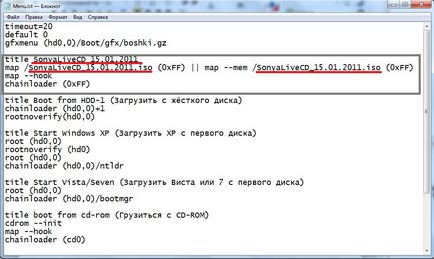
Всі зберігаємо і перевіряємо нашу флешку, знову запускаємо програму MobaLiveUSB_0.2 і бачимо в меню завантаження наш образ. Ось повноцінна завантажувальна флешка.

Ось в принципі і все завантажувальна флешка готова. Таким чином, можна додати на флешку будь-який образ з операційною системою windows 7, xp. Перетворивши її в установчу флешку. Ну ось моя коротка інструкція по створенню завантажувальної флешки готова. Якщо вам щось не зрозуміло пишіть, з радістю відповім на всі ваші запитання.
Завантажити програму для створення завантажувальної флешки MultiBoot USB